Uwaga
Dostęp do tej strony wymaga autoryzacji. Może spróbować zalogować się lub zmienić katalogi.
Dostęp do tej strony wymaga autoryzacji. Możesz spróbować zmienić katalogi.
Ten artykuł zawiera informacje o sprawozdawczości Intrastat o handlu towarami i — w niektórych przypadkach — usługami między krajami/regionami Unii Europejskiej (UE). W tym artykule omówiono również proces raportowania oraz opisano wymagane ustawienia i wymagania wstępne.
Intrastat to system gromadzenia i generowania danych statystycznych na temat handlu towarami między krajami/regionami Unii Europejskiej (UE). Raport Intrastat jest wymagany w przypadku każdego produktu przekraczającego granicę innego kraju/regionu UE. W niektórych krajach/regionach obowiązek tworzenia raportów Intrastat dotyczy również usług. Na potrzeby raportów Intrastat mogą być gromadzone obowiązkowe i opcjonalne elementy. Wymagane są następujące elementy: identyfikator VAT podmiotu odpowiedzialnego za dostarczenie informacji, okres referencyjny, przepływ (przyjęcie lub wysyłka), ośmiocyfrowy kod towaru, kraj członkowski (kraj wysyłki i kraj docelowy), wartość towaru, ilość towaru (waga netto i jednostka dodatkowa) oraz charakter transakcji. Kraje/regiony mogą również gromadzić opcjonalne informacje w różnych warunkach. Do informacji opcjonalnych należą: kraj/region pochodzenia towaru, warunki dostawy, środek transportu, bardziej szczegółowy kod towaru niż 8-cyfrowy, kraj pochodzenia dla wysyłki i kraj pochodzenia dla odbioru, procedura statystyczna, wartość statystyczna, opis towaru oraz port/lotnisko załadunku/rozładunku.
Omówienie procedury raportowania Intrastat
W poniższych sekcjach opisano cały przebieg informacji używanych na potrzeby raportowania Intrastat.
Podanie transakcji przekraczającej granicę innego kraju/regionu UE
Faktura dla odbiorcy, faktura niezależna, faktura zakupu, faktura projektu, dokument dostawy dla odbiorcy, dokument przyjęcia produktów od dostawcy lub zamówienie przeniesienia są przenoszone do arkusza Intrastat tyko wtedy, gdy kraj/region wysyłki lub dostawy znajduje się w UE. Ta funkcja została rozszerzona w Microsoft Dynamics 365 for Operations (wydanie 1611) i teraz pozwala określać adresy załadunku dla transakcji wewnątrzwspólnotowych. Jeżeli adres załadunku różni się od adresu służbowego dostawcy (lub adres służbowego odbiorcy w zamówieniu zwrotu), funkcja raportowania Intrastat użyje tych informacji. Podczas tworzenia zamówienia sprzedaży, faktury niezależnej, zamówienia zakupu, faktury od dostawcy, faktury projektu lub zamówienia przeniesienia, niektóre pola, które są powiązane z handlem zagranicznym, mają wartości domyślne w nagłówku dokumentu lub w wierszu. Domyślny kod transakcji jest pobierany z odpowiedniego pola na stronie Parametry handlu zagranicznego. Domyślny kod towaru, kraj/region pochodzenia i województwo pochodzenia są pobierane z pozycji. Można zmienić domyślne wartości i wprowadzić inne dane związane z handlem zagranicznym, takie jak procedura statystyczna, środek transportu i port.
Używanie arkusza Intrastat do generowania i raportowania informacji dotyczących handlu między krajami/regionami Unii Europejskiej (UE)
Na potrzeby statystyczne co miesiąc generuje się dane dotyczące handlu między krajami/regionami Unii Europejskiej. Można przenieść transakcje z faktury niezależnej, faktury dla odbiorcy, dokumentu dostawy, faktury od dostawcy, dokumentu dostawy dostawcy, faktury projektu lub zamówienia przeniesienia na podstawie kryteriów transferu ustawionych na stronie Parametry handlu zagranicznego. Można również ręcznie wprowadzić transakcje. W razie potrzeby można ręcznie zaktualizować przeniesione transakcje w arkuszu Intrastat. W określonych warunkach, które są ustawione na stronie Kompresja Intrastat, można kompresować transakcje w arkuszu Intrastat. W niektórych krajach/regionach można stosować niewielki próg wartości transakcji. Następnie transakcje poniżej tego progu można zgłaszać pod określonym kodem towaru. Kod towaru można zaktualizować w odpowiednich wierszach arkusza Intrastat, na podstawie ustawienia dolnego limitu na stronie Parametry handlu zagranicznego. Można także skompresować te transakcje na podstawie ustawienia kompresji Intrastat. Można sprawdzić poprawność transakcji w arkuszu Intrastat na podstawie ustawienia Sprawdzenie ustawień na stronie Parametry handlu zagranicznego. Można sprawdzić kompletność informacji w następujących polach: kraj/region, województwo, waga, kod towaru, kod transakcji, dodatkowe jednostki, port, pochodzenie, warunki dostawy, metody transportu i numer identyfikacji podatkowej. Transakcje niekompletne zostaną oznaczone jako nieprawidłowe.
Używanie arkusza Intrastat do zgłaszanie informacji dotyczących handlu między krajami/regionami Unii Europejskiej (UE)
Na potrzeby statystyczne co miesiąc generuje się dane dotyczące handlu między krajami/regionami Unii Europejskiej. Na podstawie ustawienia Mapowanie formatu raportów na stronie Parametry handlu zagranicznego można wydrukować raport Intrastat. Można również wygenerować plik elektroniczny na podstawie ustawienia Mapowanie formatu plików na stronie Parametry handlu zagranicznego. Aby dowiedzieć się więcej o raportowaniu Intrastat, w tym o warunkach wstępnych, obejrzyj nagrania zadań dotyczące raportowania Intrastat:
- Generowanie unijnej deklaracji Intrastat
- Przesyłanie transakcji do systemu Intrastat
- Określanie adresu załadunku dla transakcji wewnątrzwspólnotowej
Wymagania wstępne
W następującej tabeli są podane wymagania wstępne dla raportowania Intrastat.
| Wymaganie wstępne | Opis |
|---|---|
| Ustawienia adresu | Konfigurowanie kodu ISO (International Organization for Standardization) dla krajów/regionów. |
| Firma | Konfigurowanie numerów identyfikacji podatkowej do celów importu/eksportu, wewnętrznego numeru oddziału dla importu/eksportu i kodu Intrastat przypisanego do firmy. |
| Hierarchia kategorii produktów (hierarchia sprzedaży, hierarchia zaopatrzenia) | Przypisz kody asortymentu Intrastat do węzła kategorii na karcie Kody asortymentu na stronie Hierarchia kategorii. Po przypisaniu kodu asortymentu do węzła nadrzędnego kategorii, ten kod jest stosowany do wszystkich podrzędnych węzłów kategorii. Wybrane kody asortymentu będą dostępne w widoku Wybrane po wybraniu kodu asortymentu w szczegółach produktu i na zamówieniu sprzedaży, zamówienia zakupu oraz w wierszach zamówienia przeniesienia. |
| Szczegóły zwolnionego produktu | Konfigurowanie następujących danych handlu zagranicznego dla zwolnionych produktów:
|
| Odbiorcy | Konfigurowanie adresu dostawy w kraju/regionie UE dla odbiorcy. |
| Dostawcy | Konfigurowanie adresu dostawcy w kraju/regionie UE. |
| Opłaty dodatkowe | Konfigurowanie kodu opłat dodatkowych w celu uwzględnienia kwoty faktury, kwoty statystycznej lub obu. Na stronie Kody opłat na karcie Handel zagraniczny włącz wartość faktury Intrastat, aby uwzględnić kwotę opłat w wartości faktury i włączyć Wartość statystyczna Intrastat w celu objęcia wartości statystycznej kwoty opłat dodatkowych. Więcej informacji można znaleźć w przykładzie Kody transakcji i opłaty różne. |
| Raportowanie elektroniczne | Ustawienie konfiguracji raportu elektronicznego do eksportowania danych Intrastat do pliku w formacie żądanym przez odpowiednie organy i podglądu danych Intrastat w formacie przyjaznym dla użytkownika, który daje się odczytać (np. plik programu Microsoft Excel). |
| Magazynowanie | Skojarz konta dostawców z kodami magazynu w celu uzupełnienia numeru identyfikacji podatkowej przy przesyłaniu zamówienia przeniesienia. Więcej informacji można znaleźć w przykładzie Zamówienie przeniesienia. |
Konfiguracja
W poniższych sekcjach opisano ustawienia, które są wymagane na potrzeby raportowania Intrastat.
Kody asortymentu
Skonfiguruj hierarchię kategorii typu kod asortymentui wprowadź wszystkie kody asortymentu zgodnie z listą. Dla każdego towaru należy zawrzeć następujące informacje:
- Nazwa i kod towaru.
- Przyjazna nazwa lub przetłumaczona nazwa.
- Ustawienia raportowania dodatkowych lub uzupełniających jednostek na karcie Handel zagraniczny. Można wybrać dodatkowe jednostki z listy. Można również określić, czy oprócz wybranej jednostki dodatkowej należy podać wagę towarów.
Więcej informacji znajduje się w prrzykładzie Dodatkowe jednostki w tym artykule.
Kody transakcji
W zależności od charakteru transakcji system dwucyfrowych kodów transakcji umożliwia rozróżnianie typów handlu na poziomie europejskim. Aby uzyskać więcej informacji, zobacz Podręcznik statystyk europejskich dla handlu zagranicznego w statystykach towarów — wydanie z 2021 roku — podręczniki produktów i wskazówki — Eurostat (europa.eu).
Ustaw charakter transakcji zgodnie z wymaganiami danego kraju lub regionu. Dla każdego ustawionego kodu transakcji należy skonfigurować reguły obliczania kwot faktur i kwot statystycznych dla zamówień sprzedaży i zakupu i zamówień przeniesienia.
Dla zamówień przeniesienia należy zdefiniować jedną z następujących reguł obliczania kwot faktur i kwot statystycznych:
- Puste – kwota będzie równa 0 (zero).
- Kwota kosztu finansowego– Kwota będzie równa kosztowi finansowemu.
- Koszt całkowity– kwota będzie równa całkowitemu kosztowi transakcji.
- Ręcznie — kwota będzie równa kwocie określonej ręcznie w wierszu zamówienia przeniesienia.
Dla zamówień sprzedaży i zakupu należy zdefiniować jedną z następujących reguł obliczania kwot faktur i kwot statystycznych:
- Puste – kwota będzie równa 0 (zero).
- Kwota faktury— kwota będzie równa kwocie zafakturowanej dla towaru.
- Kwota podstawowa— kwota będzie równa kwocie, która zostałaby zafakturowana przed zastosowaniem rabatu.
Aby uzyskać więcej informacji, zapoznaj się z przykładami kodów transakcji i opłat dodatkowych w tym artykule.
Od 1 stycznia 2022 roku w krajach/regionach UE jest używany zunifikowany system dwucyfrowych kodów transakcji.
- Wybierz kolejno opcje Podatek>Ustawienia>Handel zagraniczny>Kody transakcji.
- Tworzenie wymaganych kodów transakcji.
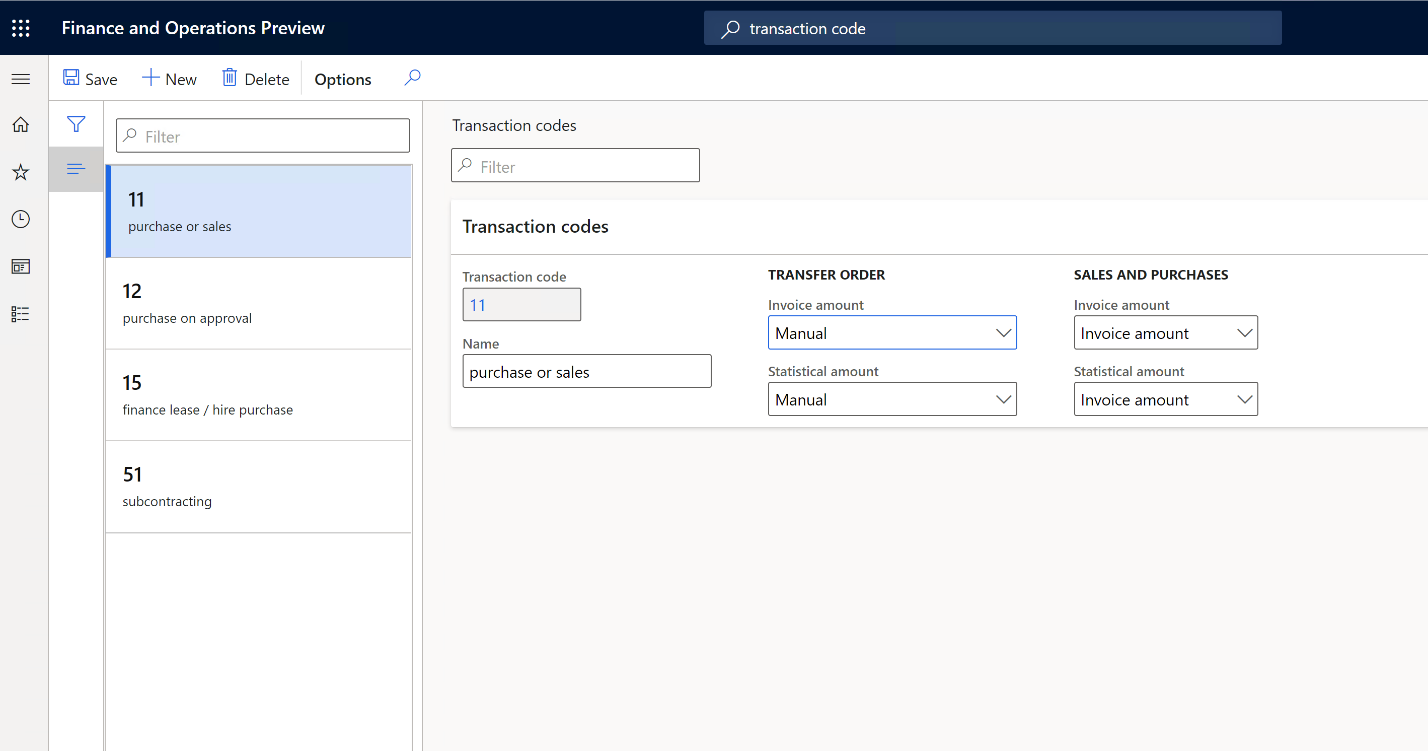
Dla każdego utworzonego kodu transakcji należy skonfigurować reguły obliczania kwot faktur i kwot statystycznych dla zamówień sprzedaży i zakupu i zamówień przeniesienia.
Dla zamówień przeniesienia należy zdefiniować jedną z następujących reguł obliczania kwot faktur i kwot statystycznych:
Puste – kwota będzie równa 0 (zero).
Kwota kosztu finansowego– Kwota będzie równa kosztowi finansowemu.
Koszt całkowity– kwota będzie równa całkowitemu kosztowi transakcji.
Ręcznie — kwota będzie równa kwocie określonej w polach Kwota zafakturowana i Wartość statystyczna w wierszu zamówienia przeniesienia. Te wartości są brane pod uwagę w polu Kwota w wierszu zamówienia przeniesienia.
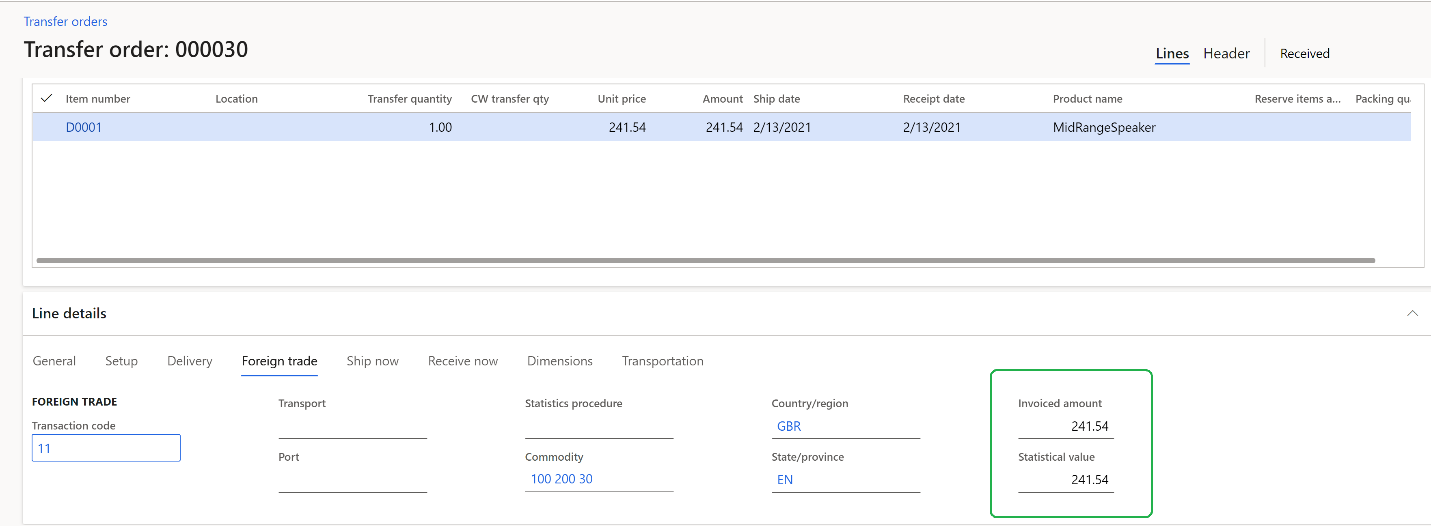
Dla zamówień sprzedaży i zakupu należy zdefiniować jedną z następujących reguł obliczania kwot faktur i kwot statystycznych:
- Pusty – kwota będzie równa 0 (zero).
- Kwota faktury— kwota będzie równa kwocie zafakturowanej dla towaru.
- Kwota podstawowa– kwota będzie równa kwocie faktury, która zostanie zafakturowana przed zastosowaniem rabatu.
Metody transportu
Ustaw tryb transportu zgodnie z wymaganiami danego kraju lub regionu. Dla każdej metody dostawy można skonfigurować domyślną metodę transportu na karcie Handel zagraniczny.
Porty
Skonfiguruj port lub port załadunku/wyładowania, jeśli te informacje są wymagane do raportowania Intrastat w kraju/regionie rejestracji podatkowej ustawionej w firmie.
Procedury statystyczne
Skonfiguruj procedurę statystyczną, jeśli te informacje są wymagane do raportowania Intrastat w kraju/regionie rejestracji podatkowej ustawionej w firmie.
Kompresja reguł kompresowania transakcji Intrastat
Na stronie Kompresja Intrastat można wybrać pola, które mają być używane dla kompresji. Wszystkie transakcje zawierające tą samą kombinację wartości dla wybranych pól w dzienniku Intrastat zostaną skompresowane w jedną transakcję podczas wykonywania funkcji kompresowania w dzienniku Intrastat.
Banknot
Reguły kompresji ustawione dla firmy mają zastosowanie do wszystkich rejestracji podatkowych ustawionych dla tej firmy.
- Wybierz kolejno opcje Podatek>Ustawienia>Handel zagraniczny>Kompresja Intrastat.
- Wybierz wartości d użycia w funkcji Kompresuj. Umożliwia wybór wszystkich wartości zgłaszanych w dowolnym z krajów/regionów, w których są zgłaszane rejestracje podatkowe.
Na przykład w 2022 roku w niektórych krajach/regionach powinny zostać zgłoszone poniższe wartości.
Elementy obowiązkowe
Następujące wartości są zgłaszane we wszystkich krajach/regionach z następnej tabeli:
- Kierunek (przepływ)
- Kod CN
- Kraj/region (partnerskie państwo członkowskie)
- Kod transakcji
- Numer identyfikacji podatkowej (numer VAT partnera) przy wysyłkach
- Kraj/region pochodzenia
Elementy opcjonalne
| Wartość | Austria | Belgia | Dania | Finlandia | Francja | Niemcy | Holandia | Polska | Hiszpania | Szwecja | Zjednoczone Królestwo (Irlandia Północna) |
|---|---|---|---|---|---|---|---|---|---|---|---|
| Warunki dostawy | Nr | Tak | Nr | Nr | Nr | Nr | Nr | Tak | Tak | Nr | Tak |
| Rodzaj transportu | Tak | Tak | Nr | Tak | Tak | Tak | Nr | Tak | Tak | Nr | Nr |
| Województwo pochodzenia (region pochodzenia) | Nr | Tak | Nr | Nr | Nr | Tak | Nr | Nr | Nr | Nr | Nr |
| Kraj pochodzenia (region pochodzenia) | Nr | Nr | Nr | Nr | Tak | Nr | Nr | Nr | Tak | Nr | Nr |
| Procedura statystyk | Tak | Nr | Nr | Nr | Tak | Nr | Tak | Nr | Tak | Nr | Nr |
Dodatkowe elementy do celów specyficznych dla kraju/regionu
| Wartość | Austria | Belgia | Dania | Finlandia | Francja | Niemcy | Holandia | Polska | Hiszpania | Szwecja | Zjednoczone Królestwo (Irlandia Północna) |
|---|---|---|---|---|---|---|---|---|---|---|---|
| Dokument transportu (Faktura, Identyfikacja dokumentu dostawy lub dokumentu przyjęcia produktów) | Nr | Nr | Nr | Nr | Nr | Nr | Tak | Nr | Nr | Nr | Nr |
| Port lotnisko załadowania/wyładowania | Nr | Nr | Nr | Nr | Nr | Nr | Nr | Nr | Tak | Nr | Nr |
Banknot
Wybierz wszystkie wartości, które muszą zostać zgłoszone na stronie Kompresja Intrastat.
Parametry handlu zagranicznego
Użyj strony Parametry handlu zagranicznego, aby skonfigurować parametry w poniższej tabeli.
| Karta > Skrócona karta | Parametry |
|---|---|
| Intrastat > Ogólne | Pozwala określić następujące informacje:
|
| Intrastat > Limit minimalny | Określ następujące ustawienia aktualizacji transakcji, które są poniżej progu:
|
| Intrastat > Przeniesienie | Określ kryteria przenoszenia transakcji do dziennika Intrastat. Można określić, że transakcje są przenoszone tylko wtedy, gdy towary spełniają co najmniej następujące kryteria:
|
| Intrastat > Sprawdź konfigurację | Określ reguły sprawdzania kompletności danych Intrastat. Można wybrać, które dane mają być sprawdzane. |
| Intrastat > Kurs wymiany | Wybór typu kursu wymiany dla raportowania Intrastat. |
| Intrastat > Reguły zaokrąglania | Określ następujące ustawienia do zaokrąglania kwot i wagi w raportach Intrastat:
|
| Intrastat > Raportowanie elektroniczne | Określ odwołania do konfiguracji raportowania elektronicznego, tak aby można było wygenerować plik elektroniczny i raport. |
| Intrastat > Hierarchia kodu asortymentu | Określ hierarchię kategorii typu Kod asortymentu, która reprezentuje kod asortymentu Intrastat CN8. Typ hierarchii kategorii hierarchii kategorii wybranej w polu Hierarchia kategorii musi być ustawiony na Hierarchia kodów asortymentu na stronie Skojarzenia ról hierarchii kategorii. (Moduły>,> Zarządzanie informacjami o produktach>, Ustawienia>, Kategorie i atrybuty, Hierarchia kategorii). W polu Typ kursu wymiany opcjonalnie określ kurs wymiany, który ma być używany do raportowania Intrastat transakcji sprzedaży i zakupu w walutach obcych. Pole jest używane, jeśli stawka jest inna niż zastosowana przy księgowaniu transakcji. |
| Dane kontaktowe agenta | Wpisywanie imienia i nazwiska, adresu numeru identyfikacji podatkowej, numeru telefonu i numeru faksu agenta. |
| Właściwości kraju/regionu | Ustawianie kraju/regionu aktualnie zaznaczonej firmy jako Krajowa. Ustawianie kraju/regionu w UE, dla kraju/regionu UE który uczestniczy w handlu wewnątrz UE z aktualną firmą, jako UE. Dla każdego kraju/regionu możesz też określić kod kraju/regionu dla handlu zagranicznego. |
| Sekwencje identyfikatorów | Określanie kodu identyfikacyjnego dla dziennika Intrastat. |
Aby uzyskać ogólne informacje o wielu numerach rejestracji VAT, zobacz temat Wiele numerów rejestracji podatku VAT.
Aby uzyskać więcej informacji o raportowaniu Intrastat w przypadku wielu rejestracji poratku VAT, zobacz temat Raportowanie dla wielu numerów rejestracji podatku VAT.
Przykład
Kody transakcji i opłaty dodatkowe
W tym artykule opisano scenariusz, w którym firma w Niemczech musi kupować towary od firmy we Włoszech. Aby dokonać tego zakupu, niemiecka firma musi skonfigurować nowe kody transakcji i skonfigurować reguły obliczania dla kwoty faktury i kwoty statystycznej dla tych kodów transakcji. Ponadto, gdy firma tworzy fakturę, musi określić opłaty dodatkowe i ich wartości procentowe. Te wartości będą rozważane podczas obliczania wartości statystycznej.
W scenariuszu użyto firmy DEMF.
Konfiguracja wstępna
- Wybierz kolejno opcje Administrowanie organizacją>Organizacja>Firmy i wybierz firmę DEMF.
- Na skróconej karcie Adres, zweryfikuj czy w polu Kraj/region jest wartość DEU(Niemcy).
- Wybierz kolejno opcje Rozrachunki z dostawcami>Dostawcy>Wszyscy dostawy.
- W siatce zaznacz element DE-001.
- Na skróconej karcie Adres wybierz pozycję Edytuj.
- W oknie dialogowym Edycja adresu w polu Kraj/region wybierz pozycję ITA.
- Kliknij przycisk OK, aby zamknąć okno dialogowe.
Ustawianie kodów transakcji
- Wybierz kolejno opcje Podatek>Ustawienia>Handel zagraniczny>Kody transakcji.
- W siatce zaznacz element 11. Następnie w okienku akcji wybierz opcję Usuń.
- W okienku akcji wybierz opcję Nowy.
- Na skróconej karcie Kody transakcji w polu Transakcjakod wprowadź 11.
- W polu Nazwa wpisz Bezpośredni zakup/sprzedaż.
- W sekcji Sprzedaż i zakupy w polu Kwota faktury wybierz pozycję Kwota faktury.
- W polu Kwota statystyczna wybierz opcję Kwota faktury.
- Na okienku akcji wybierz opcję Zapisz.
Konfigurowanie opłat dodatkowych
- Wybierz kolejno opcje Rozrachunki z dostawcami>Ustawienia opłat>Kod opłat.
- W siatce zaznacz element Transport.
- W okienku akcji wybierz pozycję Edytuj.
- Na skróconej karcie Handel zagraniczny ustaw wartości faktury Intrastat i opcje wartości statystycznej Intrastat na wartość Tak.
Konfigurowanie parametrów handlu zagranicznego
- Wybierz kolejno opcje Podatek>Ustawienia>Handel zagraniczny>Parametry handlu zagranicznego.
- Na karcie Intrastat, na skróconej karcie Ogólne, w polu Kodtransakcji wybierz wartość 11.
- Na skróconej karcie hierarchii kodów asortymentu w polu Hierarchia kategorii upewnij się, że wybrano pozycję Intrastat.
Tworzenie zamówienia zakupu
- Wybierz kolejno opcje Rozrachunki z dostawcami>Zamówienia zakupu>Wszystkie zamówienia zakupu.
- W okienku akcji wybierz opcję Nowy.
- W oknie dialogowym Tworzenie zamówienia zakupu w polu Konto dostawcy wybierz pozycję DE-001.
- Kliknij przycisk OK.
- Na karcie Nagłówek na skróconej karcie Handelzagraniczny sprawdź, czy w polu Kod transakcji znajduje się wartość 11.
- Na karcie Wiersze, na skróconej karcie Wiersze zamówienia zakupu w polu Numer pozycji wybierz wartość D0003. W polu Ilość wpisz wartość 10.
- Na skróconej karcie Szczegóły wiersza, na karcie Handel zagraniczny w sekcji Handel zagraniczny sprawdź, czy pole Kod transakcji jest ustawione automatycznie.
- Na skróconej karcie Wiersze zamówienia zakupu, w menu Finanse, w sekcji Opłaty wybierz pozycję Obsługa opłat.
- W polu Kod opłat wybierz TRANSPORT.
- W polu Wartość opłat wpisz wartość 30.
- Na okienku akcji wybierz opcję Zapisz. Następnie zamknij stronę.
- W okienku akcji na karcie Zakup w grupie Akcje wybierz opcję Potwierdź.
- W okienku akcji na karcie Faktura w grupie Generuj wybierz Faktura.
- W okienku akcji wybierz Domyślne z. W polu Domyślna ilość dla wierszy zaznacz wartość Ilość zamówiona. Następnie wybierz opcję OK.
- Na skróconej karcie Nagłówek faktury od dostawcy, w sekcji Identyfikacja faktury, w polu Numer wprowadź wartość 00100.
- W sekcji Daty faktury, w polu Data faktury wprowadź datę 24-11-2021 (24 listopada 2021).
- W okienku akcji naciśnij przycisk Zaksięguj, aby zaksięgować fakturę
Przeniesienie faktury od dostawcy do arkusza Intrastat
Wybierz kolejno opcje Podatek>Deklaracje>Handel zagraniczny>Intrastat.
W okienku akcji wybierz pozycję Transfer.
W oknie dialogowym Intrastat (Przeniesienie) ustaw opcję Faktura od dostawcy na wartość Tak.
Kliknij OK, aby przenieść transakcje, i przejrzyj arkusz Intrastat.

Przejrzyj kartę Ogólne zamówienia zakupu. Zwróć uwagę, że pole Wartość faktury zawiera sumę pól Kwota faktury i Kwota opłat za fakturę, a pole Wartość statystyczna zawiera sumę pól Kwoty statystycznej i Kwoty opłat statystycznych.
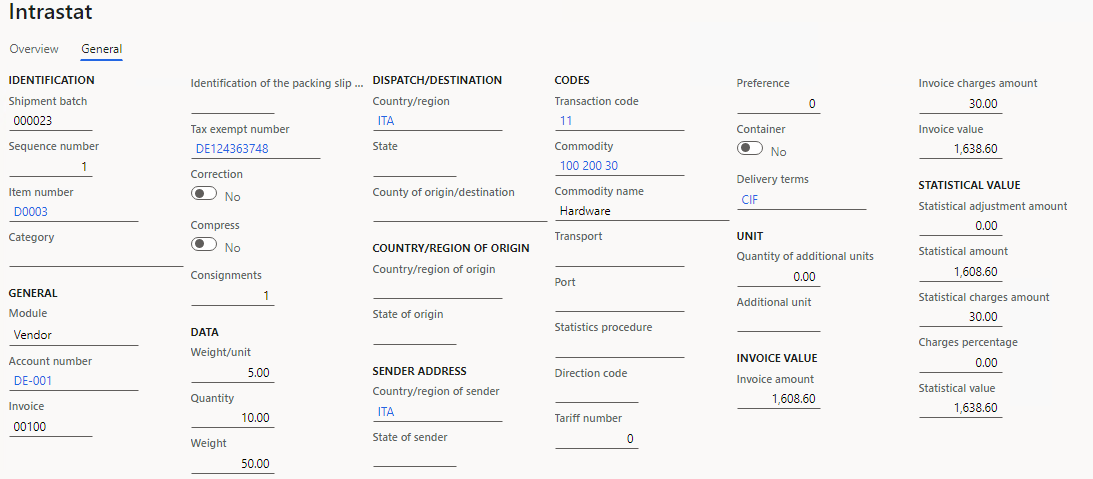
Zamówienie przeniesienia
W tym przykładzie firma z Niemiec musi przenieść dwie jednostki towarów z magazynu w Niemczech do magazynu we Włoszech. Dla tego produktu do księgowania w polu Wartość statystyczna należy również określić opłaty o stawce 20 procent. W przykładzie użyto firmy DEMF.
Konfiguracja wstępna
- Wybierz kolejno opcje Administrowanie organizacją>Organizacja>Firmy i wybierz firmę DEMF.
- Na skróconej karcie Adres, zweryfikuj czy w polu Kraj/region jest wartość DEU(Niemcy).
- Wybierz kolejno opcje Podatek>Ustawienia>Handel zagraniczny>Parametry handlu zagranicznego.
- Na skróconej karcie hierarchii kodów asortymentu w polu Hierarchia kategorii upewnij się, że wybrano pozycję Intrastat.
- Wybierz kolejno opcje Rozrachunki z dostawcami>Dostawcy>Wszyscy dostawy.
- W siatce zaznacz element DE-001.
- Na skróconej karcie Adres wybierz pozycję Edytuj.
- W oknie dialogowym Edycja adresu w polu Kraj/region wybierz pozycję ITA.
- Kliknij przycisk OK, aby zamknąć okno dialogowe.
Ustawianie kodów transakcji
- Wybierz kolejno opcje Podatek>Ustawienia>Handel zagraniczny>Kody transakcji.
- W siatce zaznacz element 11. Następnie w okienku akcji wybierz opcję Usuń.
- W okienku akcji wybierz opcję Nowy.
- Na skróconej karcie Kody transakcji w polu Transakcjakod wprowadź 11.
- W polu Nazwa wpisz Bezpośredni zakup/sprzedaż.
- W sekcji Zamówienie przeniesienia w polu Kwota faktury wybierz opcję Łączny koszt.
- W polu Kwota statystyczna wybierz opcję Koszt całkowity.
- Na okienku akcji wybierz opcję Zapisz.
- Wybierz kolejno opcje Podatek>Ustawienia>Handel zagraniczny>Parametry handlu zagranicznego.
- Na karcie Intrastat, na skróconej karcie Ogólne, w polu Zamówienie przeniesienia wybierz wartość 11.
Konfigurowanie opłat dla pozycji
- Przejdź do Zarządzanie informacjami o produktach>Produkty>Zwolnione produkty.
- W siatce zaznacz element D0001.
- Na skróconej karcie Handel zagraniczny, w sekcji Intrastat, w polu Opłat dodatkowych wpisz 20.
Zmienianie adresu lokalizacji
- Wybierz kolejno opcje Zarządzanie magazynem>Ustawienia>Magazyn>Lokalizacje.
- W siatce zaznacz element 1.
- Na skróconej karcie Adresy wybierz pozycję Edytuj.
- W oknie dialogowym Edycja adresu w polu Kraj/region wybierz pozycję DEU.
- Kliknij przycisk OK.
- W siatce zaznacz element 2.
- Na skróconej karcie Adresy wybierz pozycję Edytuj.
- W oknie dialogowym Edycja adresu w polu Kraj/region wybierz pozycję ITA.
- Kliknij przycisk OK.
- Wybierz kolejno opcje Zarządzanie magazynem>Ustawienia>Magazyn>Magazyny.
- W siatce zaznacz element 21.
- Na skróconej karcie Ogólne w sekcji Odwołanie w polu Konto dostawcy wybierz pozycję DE-001.
Tworzenie zamówienia przeniesienia
- Wybierz kolejno opcje Zarządzanie zapasami>Zamówienia wychodzące>Zamówienie przeniesienia.
- W okienku akcji wybierz opcję Nowy.
- Na karcie Wiersze, w skróconej karcie Nagłówek zamówienia przeniesienia, w sekcji Przegląd, w polu Z magazynu wybierz opcję 11. W polu Do magazynu wybierz wartość 21.
- Na karcie Wiersze, na skróconej karcie Wiersze zamówienia przeniesienia wybierz pozycję Dodaj.
- W polu Numer pozycji wybierz wartość D0001. W polu Ilość przeniesienia wpisz wartość 2.
- Na skróconej karcie Szczegóły wiersza, na karcie Handel zagraniczny w sekcji Handel zagraniczny sprawdź, czy pole Kod transakcji jest ustawione automatycznie.
- W okienku akcji na karcie Wyślij w grupie Operacje kliknij opcję Wyślij zamówienie przeniesienia.
- W oknie dialogowym Wysyłka, na karcie Przegląd w polu Aktualizuj wybierz opcję Wszystko.
- Kliknij przycisk OK, aby wysłać zamówienie.
- W okienku akcji na karcie Odbierz w grupie Operacje wybierz pozycję Przyjęcie.
- W oknie dialogowym Przyjęcie, na karcie Przegląd w polu Aktualizuj wybierz opcję Wszystko.
- Kliknij przycisk OK, aby wysłać zamówienie.
Przenieś zlecenie przelewu do dziennika Intrastat
Wybierz kolejno opcje Podatek>Deklaracje>Handel zagraniczny>Intrastat.
W okienku akcji wybierz pozycję Transfer.
W oknie dialogowym Intrastat (Przeniesienie) ustaw dla opcji Zamówienie przeniesienia wartość Tak i wszystkie inne opcje na wartość Nie.
Kliknij OK, aby przenieść transakcje, i przejrzyj arkusz Intrastat.

Przejrzyj kartę Ogólne zamówienia przeniesienia.
Zwróć uwagę, że pola w sekcjach Wartość faktury i Wartość statystyczna są ustawiane automatycznie. Wartości pól Kwota faktury i Kwota statystyczna są oparte na ustawieniach na stronie Kody transakcji. Wartość 20 w polu Procent opłat to wartość ustawiona na stronie Zwolniony produkt. Wartość w polu Statystyczna kwota opłat jest ilościowym wyrażeniem opłat (ponieważ wartość 107,24 oznacza 20 procent kwoty 536,18). Wartość pola Wartość statystyczna jest sumą wartości pól Kwota statystyczna i Kwota opłat statystycznych.
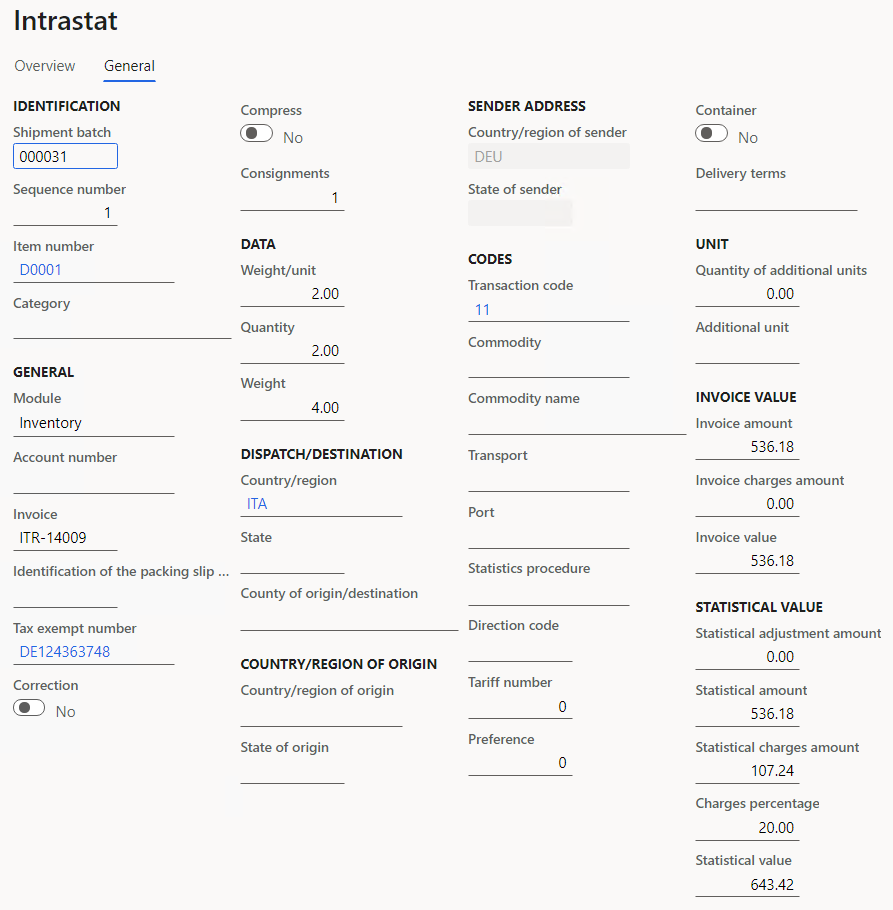
Jednostki dodatkowe
W tym przykładzie firma w Niemczech musi zakupić 10 jednostek towaru od firmy we Włoszech. Oprócz kodów asortymentu dla tych towarów muszą zostać określone dodatkowe jednostki. W przykładzie pokazano sposób tworzenia nowych jednostek miary, przypisywania dodatkowych jednostek do kodu asortymentu Intrastat, księgować transakcje z dodatkowymi jednostkami oraz przeglądać arkusz Intrastat z ustawionym polem dodatkowych jednostek.
Konfiguracja wstępna
- Wybierz kolejno opcje Administrowanie organizacją>Organizacja>Firmy i wybierz firmę DEMF.
- Na skróconej karcie Adres, zweryfikuj czy w polu Kraj/region jest wartość DEU(Niemcy).
- Wybierz kolejno opcje Podatek>Ustawienia>Handel zagraniczny>Parametry handlu zagranicznego.
- Na karcie Intrastat, na skróconej karcie Ogólne, w polu Kodtransakcji wybierz wartość 11.
- Na skróconej karcie hierarchii kodów asortymentu w polu Hierarchia kategorii upewnij się, że wybrano pozycję Intrastat.
- Wybierz kolejno opcje Rozrachunki z dostawcami>Dostawcy>Wszyscy dostawy.
- W siatce zaznacz element DE-001.
- Na skróconej karcie Adres wybierz pozycję Edytuj.
- W oknie dialogowym Edycja adresu w polu Kraj/region wybierz pozycję ITA.
- Kliknij przycisk OK, aby zamknąć okno dialogowe.
Tworzenie jednostki miary
- Wybierz kolejno opcje Administrowanie organizacją>Ustawienia>Jednostki>Jednostki.
- W okienku akcji wybierz opcję Nowy.
- W polu Jednostka wpisz nazwę jednostki miary. W tym przykładzie wpisz GRM.
- Na skróconej karcie Ogólne, w sekcji Klasyfikacja w polu Klasa jednostek wybierz właściwość, dla których ma być mierzyna jednostka. W tym przykładzie wybierz wartość Grupowe.
- W polu System jednostek wybierz system miar, do którego należy jednostka. Na przykład wybierz wartość jednostki metryczne.
Skonfiguruj konwersje jednostek
- Wybierz kolejno opcje Administrowanie organizacją>Ustawienia>Jednostki>Konwersje jednostek.
- Na karcie Konwersje między klasami wybierz pozycję Nowy.
- W oknie dialogowym Konwersja jednostek w polu Produkt wybierz wartość F00007.
- W polu Od jednostki zaznacz opcję każdy.
- W polu Do jednostki wybierz wartość GRM.
- Sprawdź, czy współczynnik konwersji wynosi 1 = 1.
- Kliknij przycisk OK.
- Przejdź do Zarządzanie informacjami o produktach>Produkty>Zwolnione produkty.
- W siatce zaznacz element F00007.
- Na skróconej karcie Zarządzanie zapasami w sekcji Zapasy w polu Jednostka wybierz GRM.
- Na okienku akcji wybierz opcję Zapisz.
Konfigurowanie informacji o produktach
- Przejdź do Zarządzanie informacjami o produktach>Produkty>Zwolnione produkty.
- W siatce zaznacz element F00007.
- Na skróconej karcie Handel zagraniczny, w sekcji Intrastat, w polu Asortyment wybierz 920 20 34.
- Na okienku akcji wybierz opcję Zapisz.
Przypisz dodatkową jednostkę do kodu asortymentu intrastate
Wybierz kolejno opcje Zarządzanie informacjami o produktach>Ustawienia>Kategorie i atrybuty>Hierarchie kategorii.
Na liście zaznacz element Intrastat.
W siatce zaznacz element Głośnik.
Na skróconej karcie Handel zagraniczny w polu Jednostki dodatkowe wybierz wartość GRM.
Na okienku akcji wybierz opcję Zapisz.
Aby uzyskać więcej informacji, zobacz temat Zarządzanie jednostkami miary.
Tworzenie zamówienia zakupu
- Wybierz kolejno opcje Rozrachunki z dostawcami>Zamówienia zakupu>Wszystkie zamówienia zakupu.
- W okienku akcji wybierz opcję Nowy.
- W oknie dialogowym Tworzenie zamówienia zakupu w polu Konto dostawcy wybierz pozycję DE-001.
- Kliknij przycisk OK.
- Na karcie Nagłówek na skróconej karcie Handelzagraniczny sprawdź, czy w polu Kod transakcji znajduje się wartość 11.
- Na karcie Wiersze, na skróconej karcie Wiersze zamówienia zakupu w polu Numer pozycji wybierz wartość F00007. W polu Ilość wpisz wartość 10.
- Na skróconej karcie Szczegóły wiersza, na karcie Handel zagraniczny w sekcji Handel zagraniczny sprawdź, czy pole Kod transakcji i Asortyment są ustawione automatycznie.
- W okienku akcji na karcie Zakup w grupie Akcje wybierz opcję Potwierdź.
- W okienku akcji na karcie Faktura w grupie Generuj wybierz Faktura.
- W okienku akcji wybierz Domyślne z. W polu Domyślna ilość dla wierszy zaznacz wartość Ilość zamówiona. Następnie wybierz opcję OK.
- Na skróconej karcie Nagłówek faktury od dostawcy, w sekcji Identyfikacja faktury, w polu Numer wprowadź wartość VE-0010.
- W sekcji Daty faktury, w polu Data faktury wprowadź datę 5-10-2021 (5 października 2021).
- W okienku akcji naciśnij przycisk Zaksięguj, aby zaksięgować fakturę
Przeniesienie faktury od dostawcy do arkusza Intrastat
Wybierz kolejno opcje Podatek>Deklaracje>Handel zagraniczny>Intrastat.
W okienku akcji wybierz pozycję Transfer.
W oknie dialogowym Intrastat (Przeniesienie) ustaw opcję Faktura od dostawcy na wartość Tak.
Kliknij OK, aby przenieść transakcje, i przejrzyj arkusz Intrastat.

Przejrzyj kartę Ogólne zamówienia zakupu. Należy zauważyć, że pola Ilość dodatkowych jednostek i Jednostka dodatkowa w sekcji Jednostka są ustawiane automatycznie.
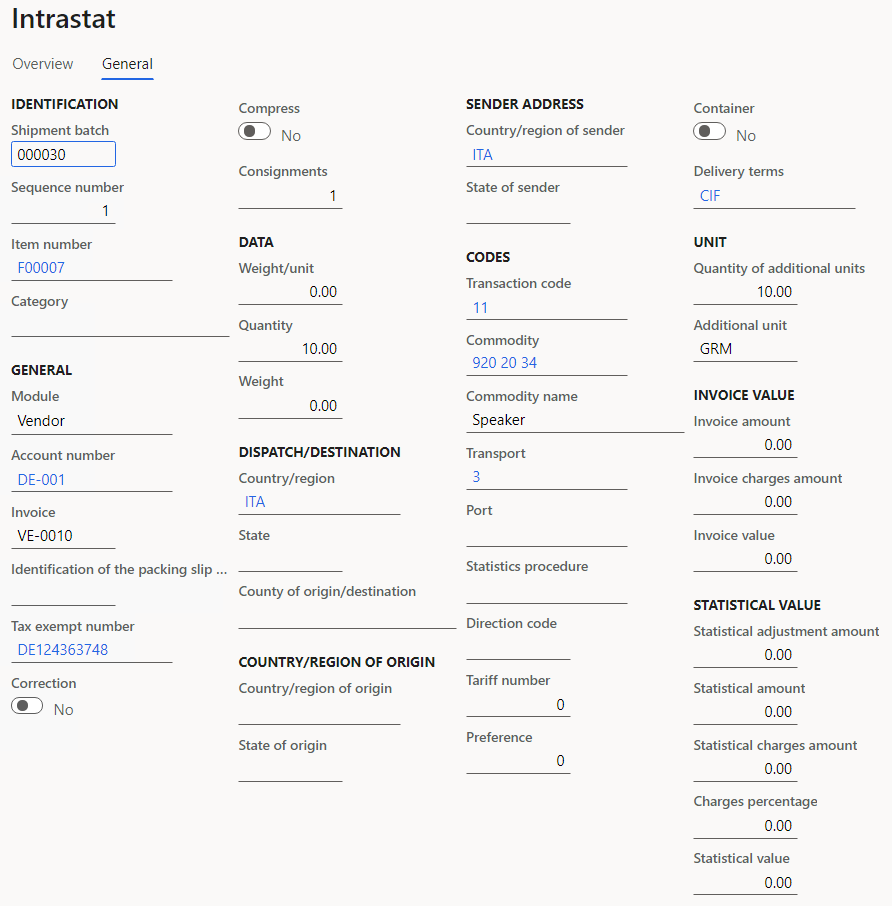
Lista artykułów dotyczących poszczególnych krajów/regionów
W poniższej tabeli wymieniono dostępne artykuły Intrastat specyficzne dla danego kraju/regionu.
| Kraj/region | Link |
|---|---|
| Austria | Austriacki system Intrastat |
| Belgia | Belgia Intrastat |
| Republika Czeska | Czeski Intrastat |
| Dania | Duński Intrastat |
| Estonia | Estoński Intrastat |
| Finlandia | Fiński system Intrastat |
| Francja | Francuski Intrastat |
| Niemcy | Niemiecki Intrastat |
| Węgry | Węgierski Intrastat |
| Włochy | Włoski Intrastat |
| Łotwa | Łotewski Intrastat |
| Litwa | Litewski Intrastat |
| Holandia | Niderlandzki Intrastat |
| Polska | Polski Intrastat |
| Hiszpania | Hiszpański Intrastat |
| Szwecja | Szwedzki Intrastat |